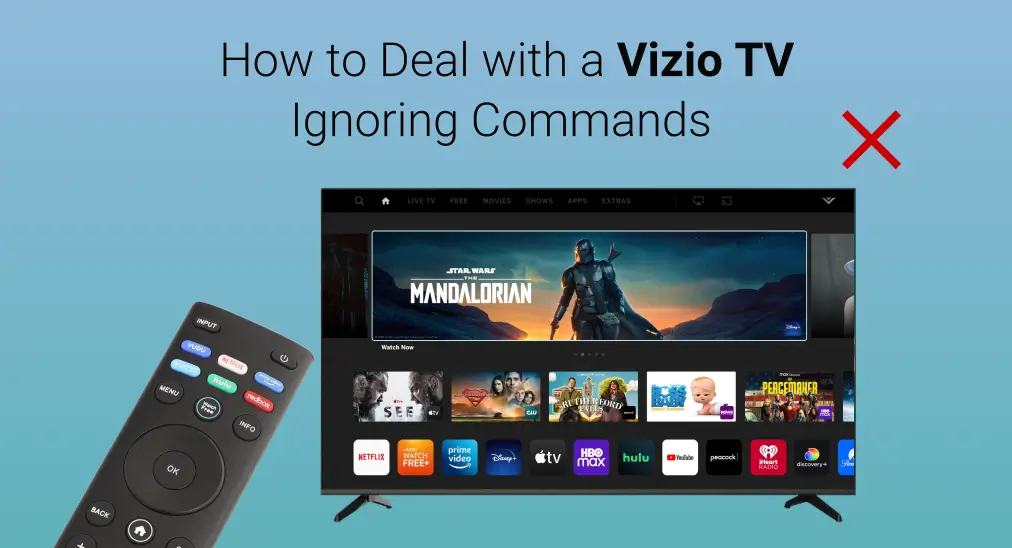
Es frustrante que tu El televisor Vizio no responde al control remoto ni a los botones., y la fuente de los problemas podría estar en tu TV o en el control remoto. Pero no te preocupes, la publicación de hoy te guiará para abordar los problemas comunes de la TV paso a paso.
Tabla de Contenido
Corrección 1. Eliminar obstrucciones que bloquean el sensor IR de tu TV.
Comencemos con soluciones simples. Tu control remoto no controlará tu televisor Vizio si la ruta de la señal entre ellos está bloqueada. Por lo tanto, se supone que debes limpiar las obstrucciones y limpiar suavemente los sensores con hisopos de algodón empapados en alcohol. Luego verifica si el problema de que tu televisor Vizio no responde al control remoto está resuelto.
Corrección 2. Reemplaza las baterías de tu control remoto.
Los dispositivos electrónicos necesitan un soporte de energía estable, por lo que es fundamental cambiar las baterías nuevas de su control remoto. Por cierto, cambiar las baterías de su control remoto regularmente es un buen hábito para fomentar.
Puedes adquirir baterías nuevas para tu control remoto Vizio consultando el manual del usuario, aunque la mayoría de los controles remotos Vizio utilizan dos. AA o Batería AAA tipos.
Corrección 3. Ciclo de Energía de tu Control Remoto
Además, puedes intentar reiniciar tu control remoto Vizio, lo cual puede restaurar algunos fallos, incluyendo problemas de control no responsivo.
Para hacer esto, saque las baterías del control remoto y presione el botón de encendido durante unos 15 a 30 segundos. Luego vuelva a colocar las baterías y verifique si la conexión entre su televisor y el control remoto funciona.
Corrección 4. Reinicia tu TV.
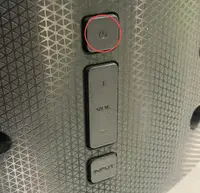
Si el televisor Vizio no responde a ningún problema del control remoto, intente reiniciar su televisor, por favor. Simplemente apague su televisor Vizio y desconecte su cable de alimentación del puerto, presione el Poder Mantenga presionado el botón de su televisor durante unos segundos y vuelva a enchufar su televisor después de unos minutos. Durante este proceso de reinicio, también puede asegurarse de que las conexiones de los cables estén seguras.
Corrección 5. Restablecer el control remoto
Si todas las soluciones anteriores no pueden arreglar el problema de que el televisor Vizio no responde al control remoto o a los botones, puede considerar Restablecer el control remoto de tu TV Vizio. Esta operación borrará la memoria caché remota y la restaurará a la configuración original. Aquí está el proceso de restablecimiento:

Passo 1. Presiona ambos los Poder Mantén presionado el botón y cualquier otro botón en el control remoto durante unos 5 segundos hasta que veas un destello de luz en el control remoto.
Passo 2. Suelte ambos botones y espere unos segundos hasta que vea otro parpadeo de luz en el control remoto. Este cambio indica que su televisor Vizio se ha restablecido con éxito.
Passo 3. Luego controle su televisor Vizo a través del control remoto para observar su respuesta.
Si esta solución no ayuda, proceda a la siguiente solución.
Corrección 6. Adopte una aplicación de control remoto universal en su lugar
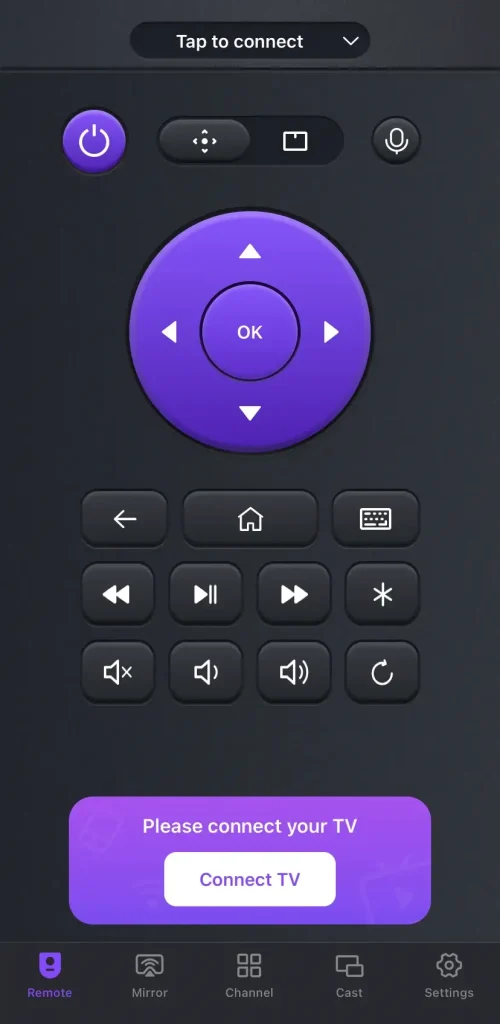
Supongamos que el problema proviene de tu control remoto y todo lo que intentaste no funciona para ti, es hora de instalar esto. aplicación universal de control remoto para TV de BoostVision Entonces. Este control remoto virtual es compatible con la mayoría de los modelos de televisores inteligentes Vizio y puedes usarlo para controlar tu televisor Vizio después de un sencillo proceso de emparejamiento. Con este control remoto inteligente en tu dispositivo móvil, no necesitas preocuparte por la batería y los problemas de versiones antiguas.
Descargar Control Remoto Universal
Passo 1. Asegúrate de que tu dispositivo móvil y tu TV Vizio estén bajo la misma red Wi-Fi. Descarga la aplicación desde Google Play en tu dispositivo móvil y permite sus permisos.
Passo 2. Abre la aplicación y toca el Conectar TV Botón para elegir su dispositivo Vizio para conectarse.
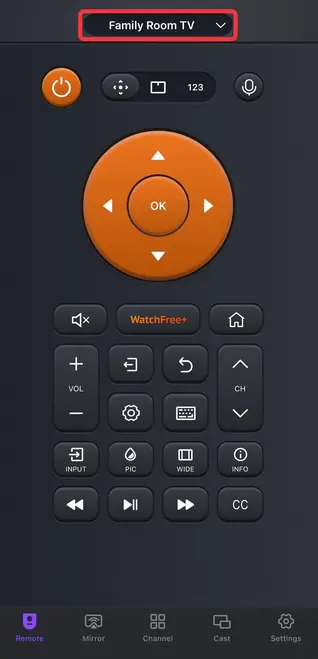
Passo 3. Cuando se empareje con éxito, puede ver el nombre de su dispositivo en el control remoto virtual y puede tocar los botones en pantalla para controlar su televisión.
Línea de fondo
Cabe señalar que los pasos anteriores son sugerencias generales de solución de problemas, y el proceso específico de solución de problemas puede variar según el modelo de su televisor Vizio y el control remoto Vizio. Además, puede contactar con el sitio web oficial de Vizio’s Para obtener más ayuda si aún estás dentro del período de garantía.
Además, siempre se recomienda usar una aplicación de control remoto como respaldo. Si nunca has usado ninguna aplicación de control remoto, es hora de descargar una y probarla ahora.
Vizio TV No Responde al Control Remoto o Botones Preguntas Frecuentes
P: ¿Por qué mi televisor inteligente Vizio no responde al control remoto?
Hay varias causas potenciales detrás, incluyendo baterías bajas, obstrucciones de señal, interferencia electrónica, e incluso configuraciones defectuosas y problemas de hardware.
P: ¿Hay un botón de restablecimiento completo en el televisor Vizio?
Hold down the Bajar Volumen and Aporte Cuando los botones de tu televisor Vizio estén encendidos. Cuando aparezca un mensaje en la pantalla indicándote cómo restablecer tu televisor, puedes soltar los dos botones. Luego necesitas presionar el botón de Entrada durante 10 segundos más para un restablecimiento de fábrica.
O puedes usar el control remoto para ir a la Menú > System o Admin & Privacidad o Borrar memoria y haga clic Restablecer TV a Configuración de Fábrica/VALORES DE FÁBRICA.








